Androidでシステムのアップデートの有無を確認する方法:Tech TIPS
Androidでは新しいOSのバージョンが提供された場合、アップデートされたシステムをインターネット経由でダウンロードし、バージョンアップが行える。ただ、Googleから新しいバージョンのOSが提供されたからといって、全ての機種で利用できるわけではなく、その確認方法も分かりにくい部分がある。そこで本稿では手動でOSをバージョンアップする方法を紹介する。
対象デバイス:Android OS搭載スマートフォン/タブレット
解説
Windows OSの場合、新しいOSのバージョンがMicrosoftから提供されると、アップグレードパッケージを購入するなどして、PCにインストールすることでOSのバージョンアップが行える(マイナーバージョンアップの場合はインターネット経由でもアップデートできるが)。Androidの場合、メジャー/マイナーのバージョンアップにかかわらず、アップデートされたシステムをインターネット経由でダウンロードし、バージョンアップを行うことになる。
ただ、Googleから新しいバージョンのOSが提供されたからといっても、全ての機種で利用できるわけではなく、端末の開発ベンダーや携帯電話の通信キャリアが端末に合わせたシステムを配布する必要がある。Googleによれば、「アップデート期間(通常、端末のリリースから約18カ月)を超えている場合は、最新バージョンのAndroidは提供されない場合が多い」としており、機種によってはOSのバージョンアップ自体が行われないこともあるわけだ。
さらにAndroidの場合、システムが一斉に配信されるのではなく、地域などの条件で配布時期をずらす「ローリングアウト方式(順次配信)」によって提供される。そのため、新しいシステムの配布が開始されても、自分の機種ですぐに利用できるとは限らない。
またOSのバージョンや機種によってはアップデートのためのメニュー名が異なることがあるし、新しいバージョンがあっても自動的に通知されなかったりする。
このように、AndroidではOSをバージョンアップする方法が少々分かりにくい。本TIPSでは、手動でOSをバージョンアップする方法をまとめておく。
設定方法
新しいバージョンのOSが提供されているかどうかは、[設定]画面で確認する。OSバージョンや機種によってメニュー名が異なる場合があるが、[設定]−[端末情報]−[システムアップデート](または[ソフトウェア更新]など)を開くと、新しいOSバージョンが提供されているのかどうかが分かる(機種によっては、さらに[確認]や[アップデートを確認]といったメニューをタップする必要がある)。
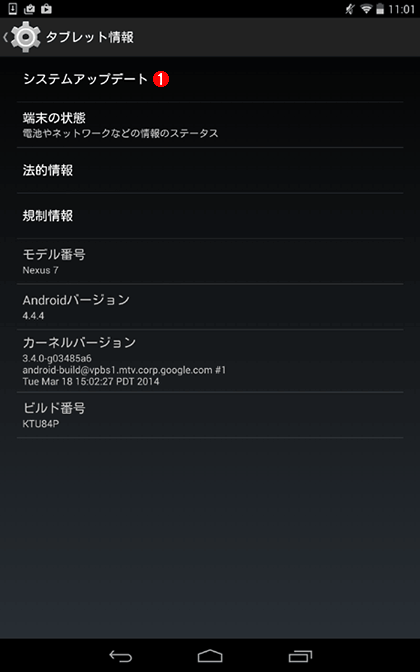 システムのアップデートを確認する
システムのアップデートを確認するこれはGoogle Nexus 7(2013年版)のAndroid 4.4.4(KitKat)の例。この端末では、[設定]−[タブレット情報]画面を開き、[システムアップデート]をタップすると、新しいバージョンのOSが提供されているかどうかの確認ができる。
(1)[システムアップデート]をタップすると、新しいバージョンのOSの提供の有無が確認できる。
新しいOSバージョンが提供されている場合、ここでシステムのダウンロードが行われる。[再起動してインストール]ボタンをタップすると、アップデートが開始される。
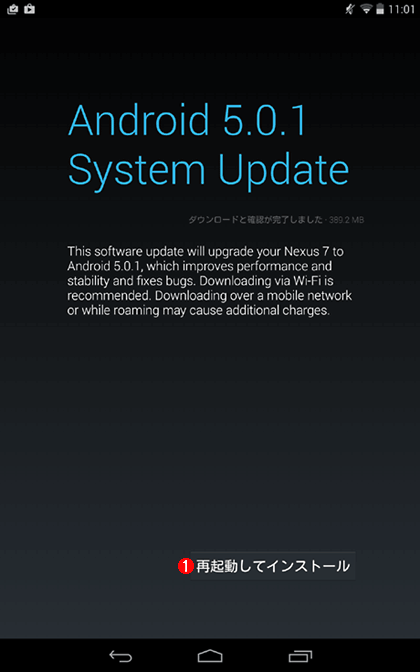 システムのアップデートをインストールする
システムのアップデートをインストールする新しいOSバージョンが提供されている場合、システムのダウンロードが行われる。画面は、Nexus 7(2013)のAndroid 4.4.4(KitKat)にAndroid 5.0.1(Lollipop)が提供されており、再起動すればインストールされることを示している。
(1)[再起動してインストール]ボタンをタップすると、アップデートが開始される。
新しいOSバージョンが提供されていない場合またはアップデート済みの場合は、「最新バージョンに更新されています」「最新のソフトウェアを利用中です」「お使いのシステムは最新の状態です」といったダイアログや画面が表示される。
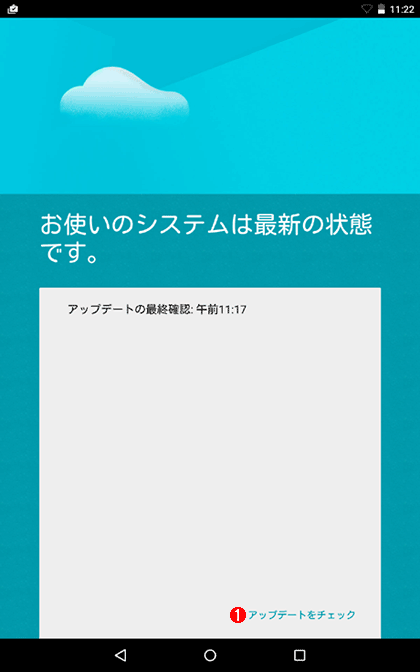 最新のOSバージョンがインストール済みの場合
最新のOSバージョンがインストール済みの場合最新のOSバージョンがインストール済みの場合、この画面のように「お使いのシステムは最新の状態です」などのダイアログや画面が表示される。ここで、[アップデートをチェック]のリンクやボタンをタップすると、再度、最新のOSバージョンが提供されていないかどうかの確認が行われる。
(1)この[アップデートをチェック]のリンクをタップすると、再度、最新のOSバージョンが提供されていないかどうかの確認が行われる。
なお機種によっては、新しいOSバージョンが提供されると、自動的にシステムのダウンロードが行われ、ステータスバー(画面上部)の左側に通知アイコンが表示される。ここからインストールを実行するには、画面の上部から下に通知シェードを下げて、[インストール]をタップすればよい。
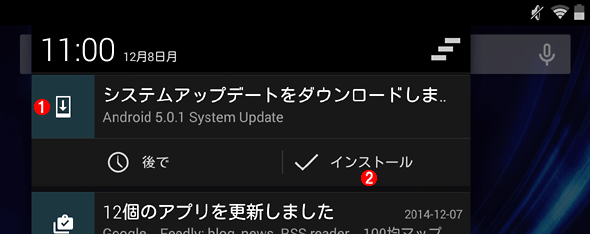 通知シェードでシステムのアップデートを確認する
通知シェードでシステムのアップデートを確認する機種によっては、新しいOSバージョンが提供されると、ステータスバーの左側にアイコンが表示される。通知シェードを下げると、システムアップデートがダウンロードされた旨の通知が表示される。これはNexus 7(2013)の例。
(1)システムアップデートがダウンロードされた旨の通知が表示される。
(2)[インストール]をタップすると、新しいOSバージョンがインストールされる。
■この記事と関連性の高い別の記事
- Windowsストアを使ってWindows 8からWindows 8.1へアップデートする(TIPS)
- BIOSをアップデートする方法(TIPS)
- 上書き/削除したファイルを「以前のバージョン」で復旧させる(Windows 7編)(TIPS)
- 「悪意のあるソフトウェアの削除ツール」を利用する(TIPS)
- Windows 10を仮想ディスク(VHD/VHDX)にインストールして試用する(TIPS)
関連記事
Copyright© Digital Advantage Corp. All Rights Reserved.

 Windowsストアを使ってWindows 8からWindows 8.1へアップデートする
Windowsストアを使ってWindows 8からWindows 8.1へアップデートする BIOSをアップデートする方法
BIOSをアップデートする方法 上書き/削除したファイルを「以前のバージョン」で復旧させる(Windows 7編)
上書き/削除したファイルを「以前のバージョン」で復旧させる(Windows 7編) Windows 10を仮想ディスク(VHD/VHDX)にインストールして試用する
Windows 10を仮想ディスク(VHD/VHDX)にインストールして試用する


